Add-on Files Cabinet
Lister les fichiers Google Drive dans un joli classeur est possible depuis cet été 2015. Un nouvel add-on de la dream Team de Romain Vialard (encore lui !) est sorti ce lundi 24 août 2015. […]
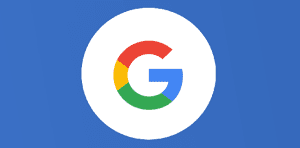
Ce que vous allez découvrir
- Lister les fichiers Google Drive dans un joli classeur est possible depuis cet été 2015.
- Pourquoi utiliser un classeur pour visionner ses fichiers ?
- Énumérer facilement des fichiers de votre Google Drive
- Ajoutez votre propre métadonnées
- Une vue personnalisable dans Awesome Table
Add-on Files Cabinet

Lister les fichiers Google Drive dans un joli classeur est possible depuis cet été 2015.
Un nouvel add-on de la dream Team de Romain Vialard (encore lui !) est sorti ce lundi 24 août 2015. Ce module complémentaire permet de lister dans une feuille de calcul, tous les fichiers d’un dossier sélectionné et ses sous-dossiers. La vue “Awesome Table” est ensuite affichable afin d’obtenir un classeur ou tiroir (Files Cabinet en anglais) personnalisable avec différents filtres (par date de dernière mise à jour, de propriétaire de fichiers…).
Pourquoi utiliser un classeur pour visionner ses fichiers ?
Énumérer facilement des fichiers de votre Google Drive
“Files Cabinet” peut travailler sur de très gros dossiers en listant des milliers de fichiers. La seule limite est la taille d’une feuille de Google (deux millions de cellules – ce qui signifie jusqu’à 100 000 dossiers).
Ajoutez votre propre métadonnées
L’add-on “Files Cabinet” vous permet d’ajouter des métadonnées ou valeurs personnalisées pour chaque fichier. Par exemple, si vous avez une liste de factures PDF, vous pouvez ajouter une colonne dans votre feuille de calcul avec le nom du client pour chaque facture. Lors de chaque nouvelle synchronisation de votre dossier, l’add-on mettra à jour certaines informations (comme le titre de chaque fichier ou la date de dernière mise à jour si elles ont changé), mais permet de garder votre propre métadonnée inchangée.

Une vue personnalisable dans Awesome Table
L’add-on offre une vue Awesome Table pré-construite avec plusieurs filtres pour trouver rapidement les fichiers que vous recherchez. Vous pouvez intégrer cette liste de fichiers dans un site Web / CMS. Si vous ajoutez vos propres métadonnées, vous serez également en mesure de filtrer la liste et si vous souhaitez personnaliser le look de cette liste, il suffit de jeter un oeil à la documentation d’Awesome Table pour y voir toutes les fonctionnalités disponibles
Du côté de l’installation :
Voici la vue avec les fichiers :
Un petit clic en bas à droite permet d’avoir un catalogue partageable dans une vue plutôt sympa avec les filtres d’Awesome Table.
Interview avec le fondateur de cet add-on
Bonjour François MARCEAU, peux-tu te présenter ?
Bonjour Thierry ! J’ai 20 ans, je suis étudiant Arts & Métiers ParisTech, et j’effectue un stage auprès de Romain Vialard (YAMM, Awesome Table) et Jean-Rémi Delteil (Awesome Table).

Combien de temps as-tu mis pour développer ce module ?
Cet add-on reprend un script développé par Romain Vialard et Camille Lapeyronie, un peu compliqué d’utilisation. J’ai donc adapté ce script en Module Complémentaire pour Google Sheets, ce qui m’a pris à peu près deux semaines.
Cela représente combien de lignes de codes ?
À peu près 1000 lignes de code côté serveur, et 1200 côté client. Le code original comprenait 250 lignes.
As tu en tête des exemples d’utilisation pour les entreprises ?
Files Cabinet permet de parcourir tous les dossiers enfants d’un dossier parent, et d’en lister tous les fichiers. Cela permet d’évaluer la taille de certains dossiers, et de les afficher avec Awesome Table.
Si on s’intéresse un peu à Awesome Table, il est possible de modifier l’affichage et d’ajouter des renseignements sur les fichiers. On peut ainsi ajouter un état d’avancement sur un projet, les différents acteurs sur un fichier, les personnes présentes sur une photo, l’artiste sur une musique… Bref, des fichiers beaucoup plus riches en méta-données, permettant de plus facilement retrouver ceux qui nous intéressent, en utilisant les filtres natifs d’Awesome Table.
Au niveau des autorisations nécessaires lors de l’installation, peux-tu rassurer les futurs utilisateurs ? En gros, en tant que développeur, tu peux voir et accéder à quoi ?
- Google Docs
- Cela donne accès à la Feuille et au Classeur. J’en ai besoin pour écrire la liste
- Google Drive
- C’est obligatoire pour lister les fichiers Drive
- Informations de base du compte
- Le mail permet d’authentifier l’utilisateur sur Awesome Table
- Accès supplémentaire
- Le service externe est Firebase. Il permet de créer et modifier des vues Awesome Table et d’afficher la progression du script en temps réel (le nombre de fichiers trouvés dans les dossiers).
Aucun fichier ou dossier ne nous est transmis. Tout comme avec Awesome Table, les données restent entre les mains de l’utilisateur.
Qu’est-ce qui te motive à faire des applications gratuites comme celle-ci ?
J’ai la chance de profiter d’un compte Google Apps for Education au sein de mon école, comme l’ensemble de mes camarades. Étant très investi dans la vie associative, j’utilise énormément les services Google (Drive, Sheets et Forms principalement), et pourrais gagner beaucoup de temps avec des add-ons. Publier des add-ons, c’est un peu partager des outils que l’on fait pour soi.
Je travaille avec Romain Vialard et Jean-Rémi Delteil, qui développent Awesome Table. Je trouve que c’est un outil formidable, aux énormes capacités, malheureusement un peu difficile à prendre en main. J’essaie de simplifier le processus de création d’un Awesome Table au maximum, pour démocratiser son utilisation.
Au niveau de la validation par Google, quel est le processus de validation, cela prend combien de temps ? Est-ce que Google vérifie le code ?
Les conseillers de Google essayent le module puis partagent un Google Doc résumant les fonctionnalités qu’ils aimeraient voir ainsi que les bugs apparents. Il est possible de discuter avec eux de chaque point, et justifier son choix. Le module n’est publié qu’une fois Google satisfait d’une version, après de nombreux allers-retours.
Files Cabinet a pris une semaine et demi pour être validé, mais le mois d’août est sans doute un peu responsable.
- Articles connexes
- Plus de l'auteur

 Sheets
Sheets  Agenda
Agenda  Forms
Forms  Apps Script
Apps Script  Gmail
Gmail  Chat
Chat  Meet
Meet  Contacts
Contacts  Chrome
Chrome  Sites
Sites  Looker Studio
Looker Studio  Slides
Slides  Docs
Docs  Drive
Drive  AppSheet
AppSheet  Admin Workspace
Admin Workspace 
 Android
Android  Chromebook
Chromebook  Equipements Google
Equipements Google  Google Cloud Platform
Google Cloud Platform  Google Photos
Google Photos  Maps
Maps  Youtube
Youtube 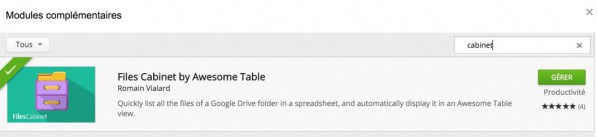
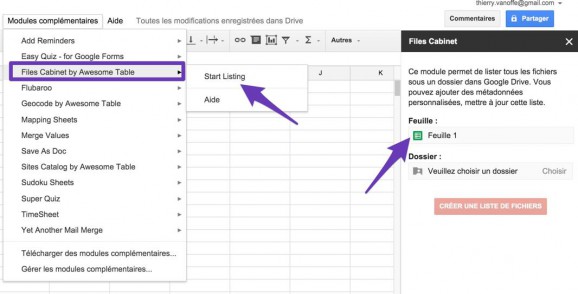
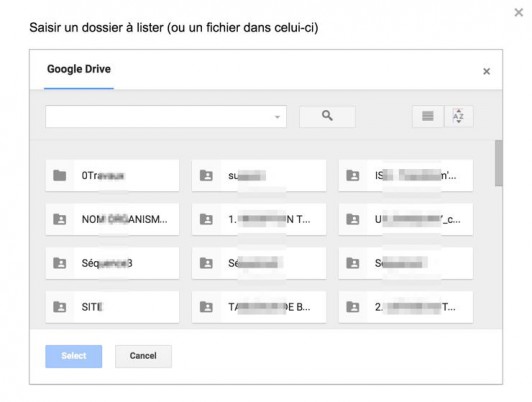
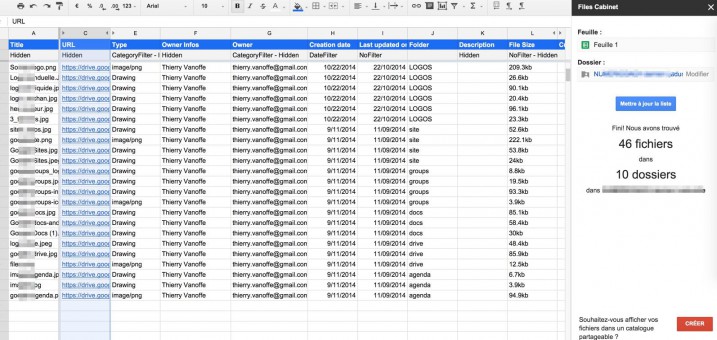
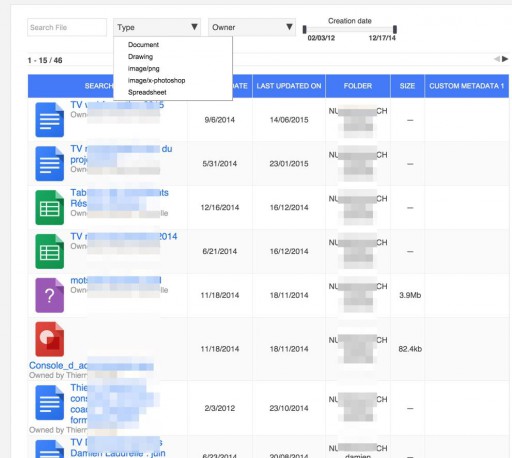
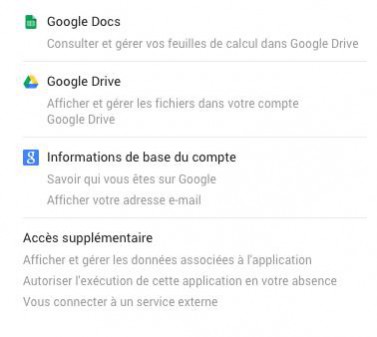
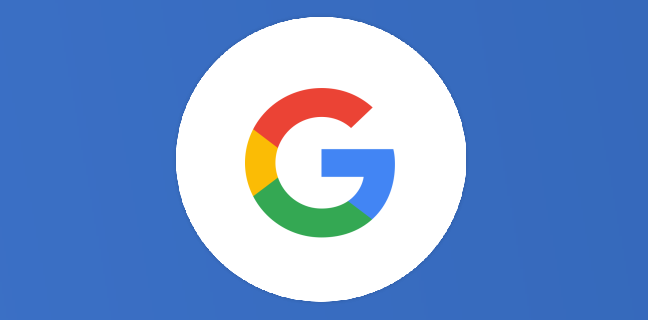
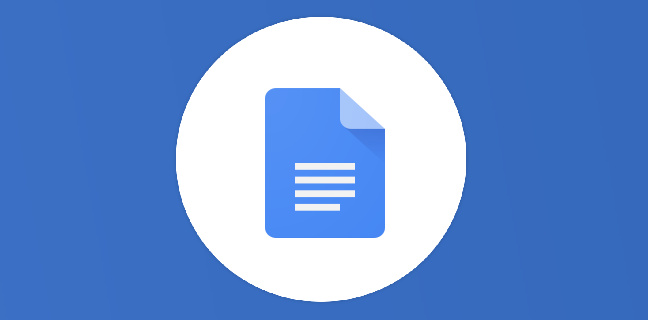

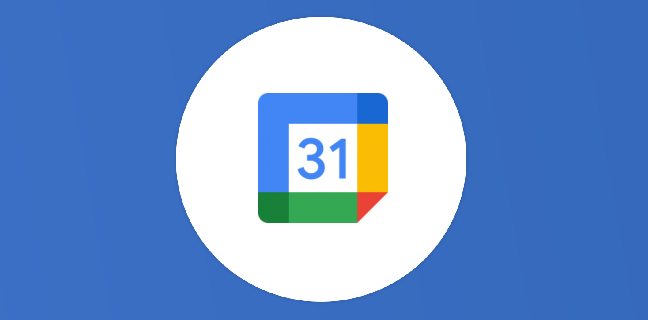
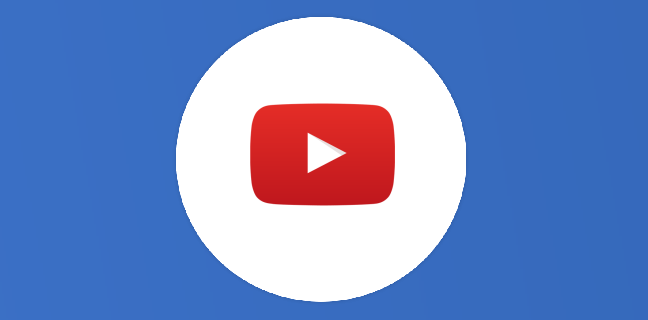
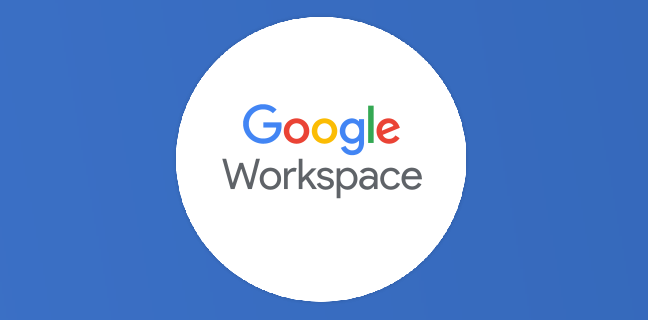
excellent, je viens de tester merci pour l’info
Je vais tester prochainement… Merci pour l’info
Files Cabinet (que je viens d’installer et d’utiliser à l’instant) n’est plus validé par Google.
Bonjour, Je recherche ce type de fonction mais plutôt pour créer une arborescence des dossiers et non des fichiers. Existe-t’il quelque chose ?
Avez vous trouvé comment le faire? (Arborisation)
J’aurai voulu adapter ton script « File Cabinet », pour ajouter une colonne contenant les noms des utilisateurs partageant les documents, mon but étant de lister ou de filtrer tous les fichiers partagés pour un utilisateur. Est-il possible ? merci d’avance pour ton aide
super interview !